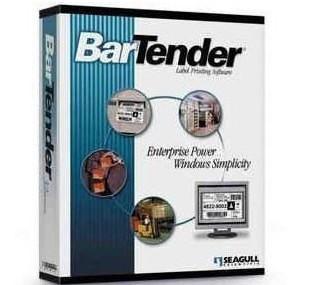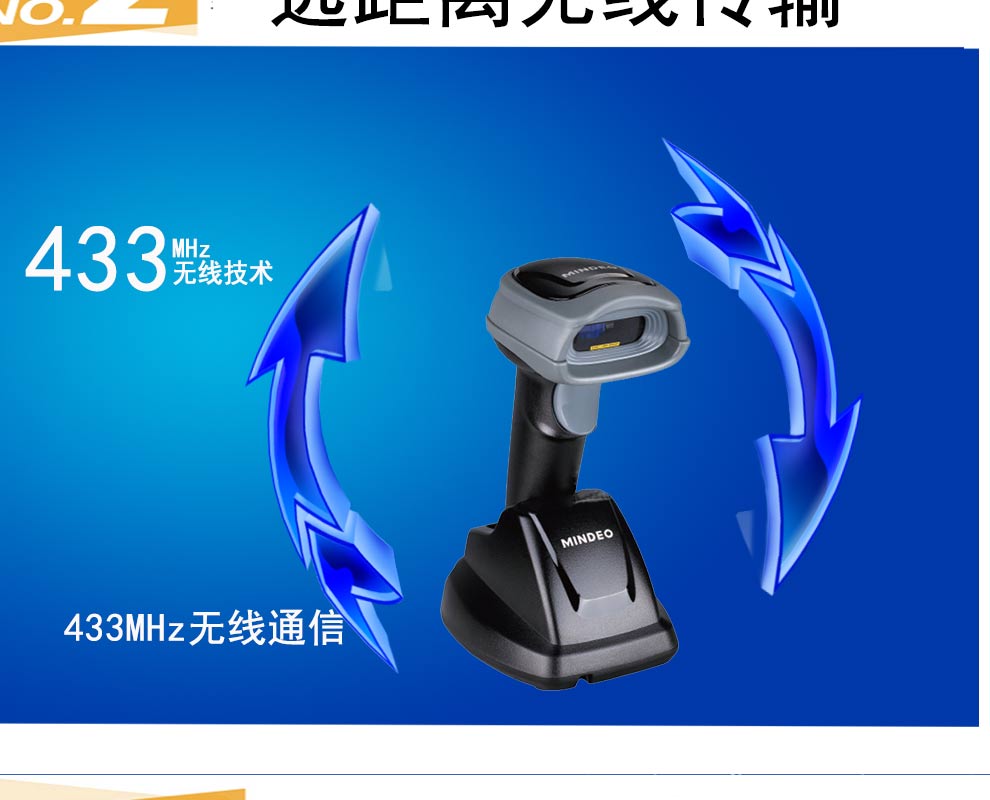东芝东芝各型号标签打印机维修,上海东芝东芝各型号标签打印机维修,昆山东芝东芝各型号 标签打印机维修
更多内容关注: 服务热线:13564867463 免费提供***检测!!!
想了解东芝东芝B-462-R标签打印机维修 找上海迎真条码
东芝各型号条码打印机20多种常见问题及解决方法如下!!!!!
1.东芝B-462-R条码打印机打印过程中红灯亮
原因:条码打印机的感应器没感应到纸或没感应到色带,需让机器重新测纸。
解决方法:先把条码打印机电源关掉,按住打印机上的PAUSE键,然后开机,等打印机出纸后在松开手,看打印机是否有回缩的动作,如果没有,在重复按上面的方法试多几次,直到打印机出现回缩动作为止。如果这样反复试过还不行,可以先初始化机器即先关机,然后同时按住PAUSE和FEED两个键,直到打印机上的三个显示灯同时闪过一遍后在松手,然后在按开始的方法检测下纸,直到有回缩动作出现为止。
2.东芝B-462-R条码打印机打印过程中出现跳纸现象?
原因:这种现象还是属于机器没能检测到纸的原因或是纸张做的不规范。
解决方法:先看看是否标标签纸做的不规范,各个标签的大小是否一致,如是这个原因造成的,那只能更换标签纸。如检测到标签没问题,那么就是属于机器没能检测到纸,需重新测纸。先把机器关了,然后同时按住PAUSE和FEED两个键再开机,直到三个显示灯同时闪过一次在松手来进行机器初始化,然后再关机,按住PAUSE键进行测纸,等到机器出纸后再松手,直到机器出现回缩动作以后再开始打印。
3.东芝B-462-R条码打印机打印过程中标签打印机响声很大,并且打印机的盖很难盖上去。
原因:色带卷轴装反了。
解决方法:检查下色带卷轴是否装反,然后进行正确安装。
4.东芝B-462-R条码打印机打印过程中走纸正常,但打印是打印不出东西。
原因:色带装反。
解决方法:看色带是属于内碳还是外碳,然后在按说明书上的安装方法进行正确安装。
5.东芝B-462-R条码打印机打印过程中打印正常,但色带回卷轴不回卷。
原因:这由于操作员在没安装色带的情况下就已开机,引致条码打印机没能检测到色带,默认为热敏打印。
解决方法:先关掉标签打印机,正确安装好色带和标签纸后在开机,打印机***正常。如不行再进行机器初始化。
6.东芝B-462-R条码打印机打印过程中机器正常走纸,但打印时只打印一半内容或出现乱码
原因:软件的打印程序出错。
解决方法:重启打印程序,重新建立一张新标签,并重新对标签上的内容进行排版,选择正确的打印驱动进行打印看是否正常。 如果还是一样,那就只能把软件卸载后再重新安装。如果还是不行,这就属于电脑的打印接口出现问题,必须更换一台电脑来进行打印。或是用窜口进行打印。
7.东芝B-462-R条码打印机条码打印机打印时走纸正常,但打印时机器无反应。
原因:机器接收不到数据。
解决方法:检查下机器的的数据接口是否接错,看是否把数据线接到窜口上去了,如果是,把数据线重新接到并口。如果不是,看是否打印机的端口设置错误。点击开始菜单—>设置—>打印机—>选择你机器的打印机驱动点击右键—>属性—>端口—>选择LPT1,打印***正常。
8.东芝B-462-R条码打印机打开软件时出现一个”此印表机只支持有限的印表机驱动,请重新安装正确的印表机驱动程序”的警告窗口。
原因:软件程序出错,导致打印机驱动丢失。
解决方法:如果你的打印软件是安装在C盘目录下,则打开我的电脑—>打开C盘—>找到并打开Program Files这个文件夹—>找到并打开Europlus这个文件夹—>找到并打开Le—>找到并打开Bin—>找到并打开System—>找到f这个文件并把它删除掉。打印***正常。
9.东芝B-462-R条码打印机打印不清晰
原因:打印设置没有设置好或是打印头脏。
解决方法:先检查下打印头是否脏了,清洗下打印头(注意:清洗打印头时一定要先把打印机电源关掉,不然打印头很容易损坏),然后设置下打印温度或换一种字体试试(字体加粗)。如还不行,可能就是打印色带或标签纸的质量太差,更换好的色带和标签纸.
10.东芝B-462-R条码打印机打印时不清晰并出现黑线
原因:打印头脏或打印头断针。
解决方法:先清洗打印头,如不行,只能更换打印头。(注意:清洗打印头时一定要先把打印机电源关掉,不然打印头很容易损坏)。
11.东芝B-462-R条码打印机打印机在打印时总检测不到纸
原因:1)传感器故障 2)标签纸问题。
解决方法:更换另一种标签纸打印,看是否正常,如果正常,打印几张后在换上刚刚不能测到纸的标签上去,重新测下纸打印。如还不正常,先清洗下传感器表面上的灰尘,重新测纸再不行的话只能更换传感器。
12.东芝B-462-R条码打印机打印时一边清晰,一边模糊
原因:打印机压力不平衡。
解决方法:在打印头上方有调压力的螺旋钮,把打印不清晰的那一方的压力调大点就可以了。另外有的机器上只有一个螺旋钮调节,但可以自由移动,那就把它往不清晰的那一方移动再增大压力就OK了。
13东芝B-462-R条码打印机打印时色带发皱
原因:打印机两边压力不平衡或是压力太大。
解决方法:调节螺旋钮把压力减小并调节到两边压力平衡。
14.东芝B-462-R条码打印机打印机用过一段时间后,打印时标签内容总往上偏或往下偏,用新机器打印正常。
原因:打印机用久了,传感器出现误差。
解决方法:根据具体偏移情况,适当的调节传感器的上下位置。
15.东芝B-462-R条码打印机打印机一开机3盏显示灯同时亮,无法打印
原因:主板的芯片损坏。
解决方法:更换主板中损坏的芯片
16.东芝B-462-R条码打印机标签修改后总是保存不了,按保存就出现一个警告对话框,按确定后软件关闭。
原因:用户修改时直接在标签上修改的错误操作而引起的。
解决方法:修改时按正确的修改方式进行修改即双击你要修改的内容,在原来排版时写入的对话框上修改,不允许直接在标签上面修改。这样修改后就***正常。
17.东芝B-462-R条码打印机打印机走纸不正常,只走半张,打印一张后亮红灯(斑马机器)
原因:打印机参数设置错误。
解决方法:以Z4M机器为例。点击开始菜单—>设置—>打印机—>选择Z4M机器 —>单击右键—>属性—>打印***项—>Document Option—>Dispense Mode—>选择Tear Off就OK了。
18.东芝B-462-R条码打印机打印机在打印时所有指示灯闪烁并不能测纸(斑马机器)
原因:传感器故障。
解决方法:清洗传感器表面灰尘或是更换传感器。
19.东芝B-462-R条码打印机打印机在打印小标签时定不到位,打印内容总往上偏或往下偏
原因:标签太小,传感器很难感测到纸。
解决方法:一般标签的高最少要大于10以上才好***,否则就要对标签进行偏移设置。在进行标签设置时,把标签的高设置为比实际标签高大个5mm左右,然后在根据具体偏移情况对标签进行偏移量的设置。
20.东芝B-462-R条码打印机打印时字体清晰,条码不清晰
原因:条码内容太多,密度太小。
解决方法:缩短条码内容或增大条码密度。对于200dpi和300dpi的机器来说,条码密度一般要在7mils以上即比例因子要在2或2以上,打印出的条码才清晰。
21.东芝B-462-R条码打印机在打印标签时,总有些字打印不出来
原因:打印头脏,排版有误。
解决方法:清洗打印头;另外看在排版的时候是否把要打印的字重叠在一起了,重新排版。
22.东芝B-462-R条码打印机打印机在打印的时候总是显示没纸或没碳带(TEC-572)
原因:纸用完或碳带不对;发送错误操作命令引起。
解决方法:检查下纸或碳带是否正确;在机器上把参数调好,然后用打印软件正确排版设置后进行打印。
23.东芝B-462-R条码打印机打印时内容打印不完全。
原因:打印软件和驱动版本太低。
解决方法:安装新版的软件和驱动。
24.东芝B-462-R条码打印机打印软件不能进行排版。
原因:软件没装好或是电脑问题。
解决方法:重新安装软件,如果还不行的话,可能是电脑中病毒了,请杀毒。再不行,请重装操作系统。
东芝B-462-R 用户手册,
1. 引言
感谢您选择了东芝 TEC B-452 系列热敏/热转印打印机,这新一代高性能高质量打印
机装备了***的硬件,包括***发展的高分辨率(11.8 点/mm, 300 点/英寸)打印头,它允
许在***可达 101.6mm/秒(4 英寸/秒)的速度下进行非常清晰的打印,其它的标准特性包括
含有一个外部送纸器。
重要选件包括一个打印纸剥离器和切刀。
本手册包括一般有关的建立和维护信息,为了得到打印机的***性能和***寿命应当
仔细阅读本手册,对一般的问题请参考本手册并保存好以备长期使用。








2 .规格
2.1 一般规格
东芝B-462-R
机 型
项目
供电电压
功耗
工作温度
相对湿度
尺寸
重量
220-240V, 50Hz
0.41A, *** 74W(不打印时: 0.15A, *** 23.5W)
5℃~40℃
25%~85%RH(无凝结)
270mm(宽)X245mm(高)X200mm(深),当有供纸架单元
时为 410mm(深)
4.7Kg(不含纸和碳带)
2.2 打印机规格
*Data Matrix 是 International Data Matrix, Inc.公司的商标。
PDF417 是 Symbol Technologies, Inc.公司的商标。
Micro PDF417JJ 是 Symbol Technologies,Inc.公司的商标。
QR code 是 DENSO CORPORATION 公司的商标。
Maxi code 是 United Parcel Service of America,Inc. 公司的商标。
东芝B-462-R
机 型
项目
打印头
打印方法
打印速度
***打印宽度
走纸方式
可打印条形码类型
二维条形码
图形
字库
旋转
标准接口
热敏打印头 11.8 点/mm(300 点/英寸)
热敏或热转印
50.8mm/秒(2 英寸/秒);对串行条形码和二维条形码为
101.6mm/秒(4 英寸/秒)
105.7mm(4.16 英寸)
批作业(连续)模式、剥离模式(选件)和切刀模式(选件)
(剥离和切刀模式均须在安装了相应选件后才可得到)
JAN8、JAN13、EAN8、EAN8+2digits、EAN8+5digits、
EAN13、EAN13+2digits、EAN13+5digits;
UPC-E、UPC-E+2digits、UPC-E+5digits、UPC-A、
UPC-A+2digits、UPC-A+5digits;
MSI、ITF、NW-7、CODE39、CODE93、CODE128;
Industrial 2 to 5、UCC/EAN128、Customer Bar Code、
POSTNET、RM4SCC、KIX code
Data Matrix、PDF417、QR code、Maxi code
使用 WINOOWs 驱动可得到所有类型的图形文件. 但使
用程序命令时只能得到 BMP 和 PCX 两种
Times Roman (6 种尺寸)、Helvetica(6 种尺寸)、
Presentation(1 种尺寸)、Letter Gothic(1 种尺寸)、
Prestige Elite(2 种尺寸)、Courier(2 种尺寸)、OCR(2
种类型)、Writable characters、Outline font(7 种类型)、
Optional True Type Fonts(20 种类型)
0°、90°、180°、270°
串口(RS-232C); 并口(Centronics); 可选键盘接口
东芝B-462-R 用户手册
3
2.3 打印纸( 标签/) 规格
单位:mm
批作业模式 剥离模式 切刀模式
标签处理模式
项目
一个标签的跨度 15.0—999.0 25.4—999.0
分离型:37.0—999.0
连续型:25.4—999.0
标签长度 13.0—997.0 23.4—997.0 31.0—993.0
包括底纸后的宽度 25.4—114.0
标签宽度 22.4—111.0
间隙长度 2.0—20.0 2.0—20.0 6.0—20.0
黑标长度(Tag) 2.0—20.0
有效打印宽度 10.0—105.7
分离型 15.0—500.0
有效打印长度
连续型 15.0—500.0
打印速度变化区间 1.0
黑标长度(Label) *** 2.0
纸卷外径 ***φ152.4(纸轴直径为φ38、40、42 或 76.2)
纸厚度 0.1—0.17 0.13—0.17 0.1—0.17
注:分离型标签指含有底纸标签分离地贴在其上的标签打印纸;连续型的是指标签与
底纸一体的打印纸(译者注)。
2.4 碳带规格
类型 卷轴型
宽度 60mm—110mm
长度 (300m)
外径 φ65mm(***)
注:1.为保证打印质量和打印头的寿命请使用东芝 TEC 规定的打印纸和碳带。
2.有关打印纸和碳带的进一步内容请见第 10 节“纸和碳带的保护和处理”。
2.5 选件
选件名称 类型 描述
切刀模块 B-7204-QM 一种”停止--切割”旋转型切刀
剥离器模块 B-7904-H-QM 此模块使用拉紧部件和剥离部件从背
纸上将标签剥离
键盘模块 KB-80-QM 此为一个外部智能键盘单元
扩展 I/O 接口板 B-7704-IO-QM 在打印机内安装此模块后将允许一个
外部设备, 例如键盘模块, 与一个
***的接口相连接.
网络接口板 B-7704-LAN-
QM
此接口板使打印机可通过命令语言而
在网络中应用.
注:购买选件请与东芝 TEC 公司或其代理商联系,上海迎真条码 服务热线:021-52046758
3. 外观
前后视图

3.1 操作面板

4. 双列式(DIP)功能
注:1. DIP 开关的设置可以在电源开的时间中读出。
2. 为进入程序下传模式,首先应将 8 号 DIP 开关置为开(ON)状态,打印机将按 6
和 7 号 DIP 开关的选择进入相应模式,在初始化这些模式时,开电源时要按住
[FEED]键或同时按住[FEED]和[PAUSE]键,如果打印机开电源时没有按下任
何键,它将进入程序下传模式,不要将开关设置在维护模式,否则可能引起故
障。
3. 当 8 号 DIP 开关设为关(OFF)时,可以通过 6 和 7 号开关的如下组合进行底纸
厚度设置的改变。
5. 建立过程
5.1 操作要求
本机器有下面的要求:
? 主计算机必须有一个串行口或一个并行口(Centronics)
? 与主计算机进行通讯时要有 RS-232C 电缆或者有并行接口(Centronics)电缆.
(1) RS-232C 电缆-----------9 针
(2) 并行接口电缆----------36 针
? 为打印一个标签格式, 应使用接口/通讯手册建立完整的程序。
■接口电缆
为阻止辐射和电噪声的接受, 接口电缆应满足下面的要求:
? 全屏蔽并安装有金属或金属化的插头外壳。
? 电缆应尽量短。
? 不要与电源线较紧地捆扎在一起。
? 不要与电源线管***在一起。
■RS-232C 电缆说明
用来连接打印机和主计算机的串行数据电缆应是下面两种类型之一:
注: 要使用含有固定插头用公制螺丝的 RS-232C
 5.2 设置打印机
5.2 设置打印机
? 将打印机安装在一个平的稳定的面上.
? 利用一个接地的插座, 不要用适配器插头.
? 为便于操作和维护, 打印机周围一定要有足够的空间.
? 保持你的工作环境不受静电干扰.
图 5-1
B-452-TS 用户手册
7
6. 安装过程
6.1 安装供纸架单元
警告!
在安装供纸架单元前要将电源关闭(OFF)
将打印机底部的两个突头插入到供纸架单元的两个圆孔中。
6.2 连接电源线和电缆线

7.装入碳带
打印机可以在热敏和热转换两种模式下打印。
当使用热敏纸打印时,不要装入碳带。
1. 将电源开关关闭(OFF),打开顶盖。
2. 向打印机前方移动打印头释放杠杆,将打印头模块提升。

3. 将导轮上的凸头插入到碳带轴(拉紧端)的槽口中
4. 拉出按钮并将碳带轴固定到弹簧导轮上

5. 通过将凸头插入到槽口中的办法将碳带轴装好。

6. 沿箭头方向转动导轮以将碳带拉紧。
注:要确认碳带没有起皱并且凸头与碳带芯的槽口是咬合好的。
8、装纸
本纸轴夹盘可使用四种标签卷轴: 38mm、40mm、42mm 和 76.2mm。
当使用 38mm、40mm 和 42mm 纸卷轴时,使用以下的过程将纸轴夹盘的内垫移走。
1. 推内垫上的两个钩钉使之从纸轴夹盘上拔出,注意保持内垫的安全。

3. 将纸卷和两个纸轴夹盘一起安装在供纸架单元上。
注:纸可以向内或向外卷,但不管如何卷,打印面必须向上。

4. 向纸卷的方向推纸轴夹盘导架的两边, 然后用锁杆锁住。
注: 要确认两个纸轴夹盘可以很轻松地转动 。
5. 将纸穿过打印机直到穿出出纸口。
6. 将走纸导轨的位置调节到纸的宽度,然后用走纸导轨锁杆锁住它们。

7. 压打印头模块顶部的两端直到听到卡塔一声响以固定好打印头。

注:打印纸从打印机穿过到出口时,一定要保持平直,否则会引起歪斜或卡纸。

8. 盖上顶盖,装纸过程结束

切刀型: 这种类型中要安装切刀,这时纸的安装是一样的,但要穿过切刀。
注:1.当使用切刀时,要确认纸是在两个标签之间切割的,如果切在标签上, 将会
引起胶水粘在切刀上,这将影响切刀质量和缩短其寿命。
2.如果使用的标签纸厚度超过规定厚度时,也会影响切刀寿命。

剥离型:
①可以从背纸上剥离标签,从标签纸卷的顶端算起可剥离的长度是 200mm。
②首先要向打印机方向推剥离器杠杆以释放挂钩, 然后再拉动杠杆。
③底纸是从剥离辊和剥离器导轨辊之间出来,每当因纸松弛而进行调整后,要将剥离
器杠杆调到合适的位置。

9. 阈值的设置
为使打印机保持一个固定的打印状态,利用了一个传送传感器测量透过两个相邻标
签间隙的光量,当纸是预印刷的时,印墨较黑(或纸的厚度较厚)时会干扰这个过程而引
起卡纸,为限制这个问题,可以用下面的办法将传感器的阈值调到***。
关电源
DIS 开关
6 7 8
ON OFF ON
[FEED]
关电源
电源 在线 错误
○ ● ●
[FEED]
电源 在线 错误
● ○ ●
[PAUSE]
电源 在线 错误
◎ ○ ●
注:
1.为适当地设置阈值,纸走出的长度一定要在 1.5 个标签以上,达不到时可能使阈值设
置不正确, 这时要重复上面的过程。
2.当打印头已经抬起时, [PAUSE]键不工作.
3.当打印纸耗尽或发生了一个切刀错误, 在走纸的过程中是探测不出来的。
4.如果即使经过阈值设置之后打印机还没有处在正确的状态下, 可能传送传感器调节
的不对. 此时应再调节传送传感器, 然后再设置阈值. (当底纸较厚时, 传送传感器
也需要进行调整.)
⑴关闭电源
⑵设置双列式开关以进入到阈值的手工设置模
式。
⑶按下[FEED]键并保持一段时间的同时,将
电源开关置到开(ON)状态。
传送传感器被选择。
⑷按下[FEED]键
反射传感器被选择。
传感的类型通过按下[FEED]键来切换,通常
的办法是装入预印刷的标签纸卷。
⑸按下[PAUSE]键并保持一段时间,
打印纸将穿过打印机直到[PAUSE]键释放。
要让它走出 1.5 个标签以上再释放[PAUSE]
键。
(通过这样的操作阈设置就完成了)
⑹关闭电源。
● 开
○ 关
◎ 闪烁
B-452-TS 用户手册
15
10. 纸和碳带的保护和处理
? 纸和碳带的存放时间不要超过制造商建议的存放时间 。
? 存放纸卷要用它的平面部分,不要压它的圆面部分以防止因压平圆面而使介质不均
匀地移动并造成打印质量问题 。
? 将打印纸存放在塑料袋中,并且每次打开后一定要再密封好,保护不好的打印纸可
能被灰尘或赃的微粒弄脏和造成额外的磨损,这将使打印头寿命缩短 。
? 将打印纸和碳带存放在冷和干燥的地方,要避免存放在能暴露在直射阳光、高温、
高湿、灰尘和煤气中的地方。
? 用在热敏打印的打印纸的规格必须满足:正钠离子不超过 800ppm;正钾离子不超
过 250ppm;负氯离子不超过 500ppm 。
? 某些用在预印刷标签的油墨可能含有降低打印头寿命的成分,不要使用那些含有象
***(CaCO 3 )和瓷土(Al 2 O 3 , 2SiO 2 , 2H 2 O)等硬物质的油墨进行标签的预印刷 。
进一步的信息请询问当地代理商或打印纸和碳带的制造商 ,上海迎真条码 021-52046758
11. 一般维护
警告!
在处理打印头时要小心, 因为它可能很热。
11.1 清洗
警告!
1. 执行任何维护之前一定要断开电源线。
2. 不要将水直接倒在打印机上。
注意:
1. 不要用任何尖锐的物体清洗打印头和滚筒,这样可能损坏它们, 引起打印质量
下降或漏掉打印点。
2. 不要用象稀料或***等***进行清洗, 它们可能使机壳变色、降低打印质量
或产生打印机故障。
3. 不要触摸打印头元件, 因为产生的静电可能损坏打印头。
为帮助保持打印机的高质量和高性能, 应当定期清洗。用的越多, 清洗也应越
频繁。例如, 低使用率可每周清洗;高使用率应每日清洗。
1. 关闭电源。
2. 打开顶盖。
3. 转动打印头杠杆以抬起打印头。
4. 取下打印纸和碳带。
5. 用打印头清洗笔清洗打印头。
注:请从东芝 TEC 的服务代理商处定购打印头清洗笔。

如何清洁东芝TEC 452TS标签打印机感应器
6. 用微浸酒精的布清洗滚筒。
7. 用一块软布将传感器可探测范围和纸穿过路径部分的灰尘和胶水擦掉。

11.2 外壳
所有机器的外壳都应用干的或微浸淡洗涤剂的布擦净。
注:用来擦打印机外壳的应是用于清洁自动化办公设备的防静电清洁剂。
警告!
1. 不要将水直接倒在打印机上。
2. 不要直接在外壳上使用清洁剂或洗涤剂。
3. 从不使用稀料或其它挥发性溶剂擦洗塑料外壳。
4. 不用酒精清洗外壳, 因为它可能引起退色, 使外形难看或产生结构上的缺点。
图 11-2
图 11-3
黑标/走纸间隙传感器
滚筒
供纸架底盘凹进部分
供纸器滚筒
供纸架底盘
B-452-TS 用户手册
18
11.3 塞纸的处理
1. 关闭电源
2. 打开顶盖
3. 向打印机前方移动打印头释放杠杆, 以抬起打印头模块。
4. 取下打印纸和碳带。
5. 取出塞纸. 不要使用任何尖锐的器具, 以免损坏打印机。
6. 清洗打印头和滚筒, 将所有的灰尘和***擦掉。

7. 由于切刀的磨损或从标签上残留了胶水,在切刀单元处也会发生塞纸,请不要用
不符合规格的纸,如果这种现象经常发生请与服务代理商联系 上海真条码 021-52046758
清洗切刀单元
打印头模块
顶盖
打印头释放杠杆
警告!
1. 在清洗切刀单元之前一定要断开电源线。
2. 切刀比较锐利, 清洗时要防止伤害自己。
1. 按下切刀盖释放杠杆卸下切刀盖。

2. 将六角扳手插入到切刀单元右边手工旋转切刀,从切刀处移走塞纸和纸屑。
3. 用干布清理切刀

■ 清理剥离单元
六角扳手
切刀
警告!
1. 在清理剥离单元之前一定要断开电源线。
2. 不要触摸运动部件,为减少***当手指、珠宝饰物、衣服等进入运动部件后,
应将开关立即拨到断开("OFF")位置以停止运动。
1. 先向打印机方向推剥离杠杆以释放挂钩,然后再拉回剥离杠杆。
2. 如果有塞纸时,取出塞纸。
3. 用微浸酒精的布清理剥离导轮 A 和 B。

12. 故障诊断
警告!
如果你用下面的方法不能解决问题,不要企图自己进行修理,关闭电源,拔下电源
线,然后请求东芝 TEC 代理商的帮助。
如果在打印过程中错误灯是亮的,参考下面的故障诊断来解决问题。
错误类型 问题 解决办法
塞纸 1. 纸安装的不正确
2. 走纸路径上有堵塞,走纸不流畅
3. 纸的类型与选择的传感器不匹配
4. 所装打印纸的尺寸与编程设置的不
同
5. 标签间隙传感器不能感受打印区域
和间隙的差别
1. 正确地重新装纸
→按下[PAUSE]键
2. 纠正塞纸原因,正确装纸
→按下[PAUSE]键
3. 关电源并再开.选择正确
的传感器
→走纸
4. 关电源并再开,选择正确
的传感器
→走纸
5. 设置阈值(见第 9 节)或关
电源,请求代理商帮助
打印头打开
已经开始要进行走纸或打印操作,但打
印头是抬起的。
降下打印头模块
→按下[PAUSE]键
无纸
纸已经用尽 安装新纸卷
→按下[PAUSE]键
打印头过热 打印头太热 关电源,降低打印头温度
碳带错误
1. 碳带已经用尽
2. 碳带传感器有故障
1. 安装新碳带
→按下[PAUSE]键
2. 关电源,与代理商联系
切刀错误
在切刀处塞纸 取走塞纸,将完好的纸装好
通过切刀
→按下[PAUSE]键
或者关电源,联系代理商。
其他错误
硬件或软件故障 关电源再开,如果该故障还
存在,关电源,联系代理商。
注:如果一个错误不能经按下[PAUSE]键而清除,必须将电源关闭后再开。
一旦电源关闭再开,所有在打印机中的打印数据将被清除。
20
B-452-TS 用户手册
问题 解决办法
不打印 1. 检查纸和碳带是否安装正确
2. 检查打印头是否设置好
3. 检查打印机和主机之间的电缆
打印中丢失打印点 打印头脏. →清洗打印头
需要的话请联系代理商
打印不清晰或有斑点 1. 打印头脏. →清洗打印头
2. 坏的或有缺陷的碳带. →更换碳带
3. 打印纸质量低. →更换打印纸类型
电源接不通 1. 将电源线插入到一个交流电源插座中
2. 检查电路的***损点和***丝
3. 将另外的电器插入接不通电源的插座中以观察
是否有电
需要的话请联系代理商
打印机不切纸 检查切刀处是否有塞纸
需要的话请联系代理商
纸的切口能看到不平的皱起 1. 清洗切刀刀片
2. 刀片已经磨损
→需要的话请联系代理商 上海迎真条码 021-52046758